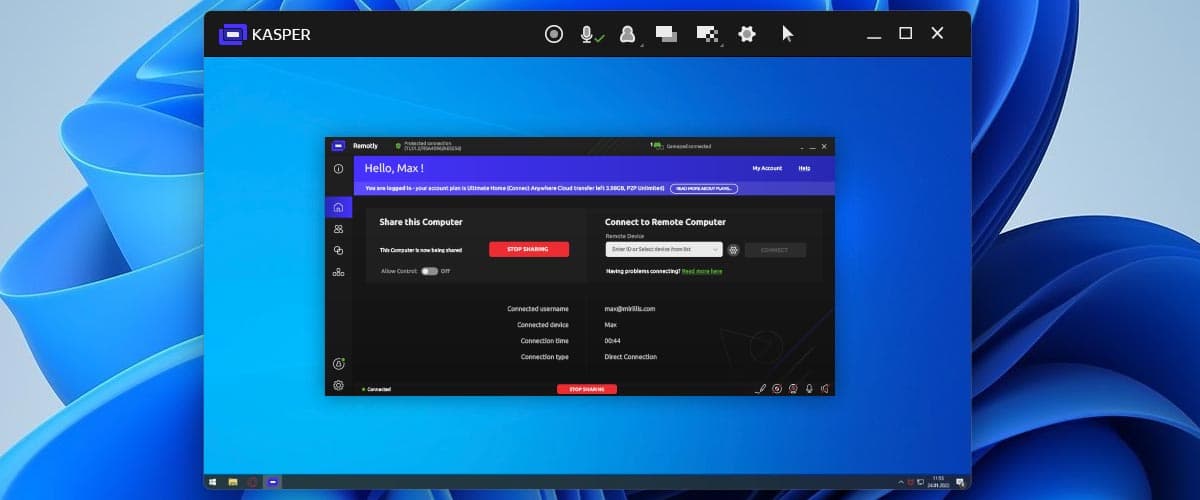Conceptos básicos de control remoto PC con Remotly para PC
1.
Conceptos básicos de control remoto de PC
Después de una conexión exitosa a tu PC, la aplicación Remotly abre una nueva ventana con audio y video desde tu PC remota. Mueve tu ratón sobre el área de video para controlar tu PC. Todas las acciones del ratón y del teclado controlarán tu PC como si estuvieras sentado frente a tu PC remota.
Para cambiar el control a tu PC anfitrión (host), simplemente mueve el ratón fuera de la ventana remotamente.
2.
Remotly para PC - Modo Ventana
En el Modo Ventana, la aplicación Remotly proporciona algunos botones ubicados en la parte superior derecha de la ventana de Remotly para acceder rápidamente a las funciones más importantes para el control remoto de la PC:
- Micrófono para chat de voz
- Opciones de Usuario para bloquear, desconectar o enviar una secuencia especial de teclas Ctrl + Alt + Supr.
- Botón de Cambio de Monitor - cambia a otra pantalla/monitor (en sistemas con múltiples monitores)
- Ajustes de Calidad
- Ajustes de Aplicación
- Modo Juego - Modo especial diseñado para controlar juegos
- Silenciar (SÍ/NO) - opción para silenciar el audio en la aplicación Remotly
3.
Remotly para PC - Modo Pantalla Completa
En el Modo Pantalla Completa, Remotly proporciona todos los botones de control en un panel especial ubicado en la parte superior de la pantalla.
Si el panel de control de pantalla completa no está visible, por favor utiliza la tecla de acceso directo predeterminada CTRL + M para mostrarlo. Utiliza el botón Ocultar Panel de Control para ocultarlo. Puedes mover el panel de control horizontalmente para ajustar su posición. Para mover el panel de control, da clic en el logotipo de Remotly, mantén presionado el botón izquierdo del ratón y mueve el ratón horizontalmente.
En los juegos de pantalla completa, Remotly oculta el panel de control automáticamente. Presiona la tecla de acceso rápido CTRL + M para acceder al panel de control y cambiar el control a tu PC anfitrión (host).